Upute za uporabu aplikacije Keynote za iPad
- Dobro došli
-
- Uvod u Keynote
- Uvod u slike, grafikone i druge objekte
- Izrada vaše prve prezentacije
- Otvaranje prezentacije
- Spremanje i dodjeljivanje naziva prezentaciji
- Traženje prezentacije
- Ispis prezentacije
- Kopiranje teksta i objekata između aplikacija
- Osnovne geste dodirnog zaslona
- Uporaba olovke Apple Pencil s aplikacijom Keynote
- Izrada prezentacije pomoću značajke VoiceOver
-
- Prezentirajte na svojem iPadu
- Prezentiranje na zasebnom zaslonu
- Prezentiranje na iPadu putem interneta
- Korištenje daljinskog upravljača
- Prezentacije koje se samostalno reproduciraju ili interaktivne prezentacije
- Dodavanje i prikaz bilješki prezentera
- Isprobajte na svojem uređaju
- Reprodukcija snimljene prezentacije
- Copyright

Ispis prezentacije aplikacije Keynote na iPadu
Možete ispisati prezentaciju aplikacije Keynote u različitim rasporedima te sa illi bez napomena ili komentara koristeći pisač koji ste podesili za rad u kombinaciji sa svojim iPhone ili iPad uređajem. Za informacije o podešavanju pisača pogledajte upute za uporabu za vaš uređaj ili pogledajte članak podrške Apple O ispisu AirPrint.
Ispis prezentacije
Ove upute podrazumijevaju da je vaš pisač već podešen za rad s vašim uređajem.
Otvorite prezentaciju pa dodirnite
 i zatim dodirnite Ispis.
i zatim dodirnite Ispis.Odaberite opcije izgleda i ispisa, zatim dodirnite Sljedeće.
Keynote standardno podešava sadržaj tako da svaki slajd stane na širinu jedne stranice. Za prikaz više slajdova na stranici, dodirnite drukčiju opciju rasporeda. Za ispis komentara odaberite raspored jednog slajda.
Da biste ispisali svaku fazu dodatka, uključite Ispis dodataka. Da biste ispisali slajdove bez boje pozadine, gradijenta, ili slikovne ispune, isključite Ispis pozadina. Za ispis komentara uključite Ispiši komentare.
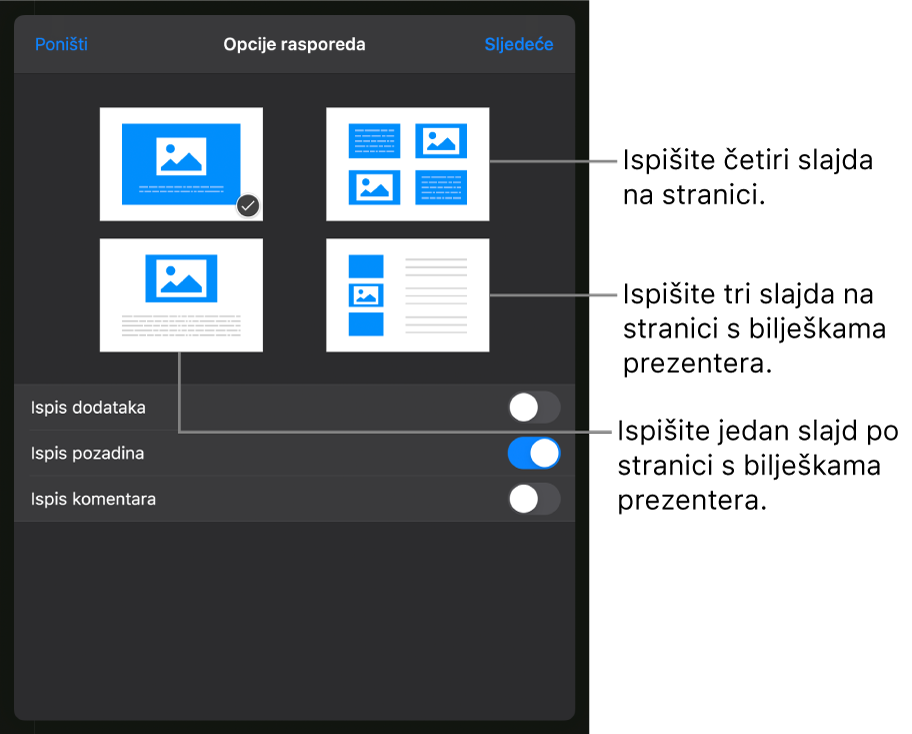
Ako niti jedan pisač nije odabran, dodirnite Odaberi pisač i odaberite pisač.
Vaš uređaj automatski će tražiti sve AirPrint pisače u blizini.
Odaberite opcije ispisa (raspon stranica, broj kopija itd.).
Dodirnite Ispiši u gornjem desnom kutu.